App Inventor 2 接入百度网盘API:文件下载
1、申请应用
AppID [AppID]
AppKey [AppKey]
Secretkey [暂时用不到]
Signkey [暂时用不到]
2、用户登录认证,拿到access_token,后续请求必备参数 【使用Web浏览框】
使用Web浏览框,里面要输入网盘用户名密码,成功后返回的url中拿出access_token
这里使用简单模式,回调网页,在回调后的URL中拿出access_token,后面操作都需要它:
http://openapi.baidu.com/oauth/2.0/authorize?display=mobile&response_type=token&client_id=[AppKey]&redirect_uri=oob&scope=basic,netdisk
请注意:手机的话,必须将 display=mobile 加上,以展示手机版的授权画面(电脑版极有可能在手机上不能完美展示)。
access_token=[access_token] 有效期:根据文档,有效期大概30天
拿 access_token 的逻辑如下:
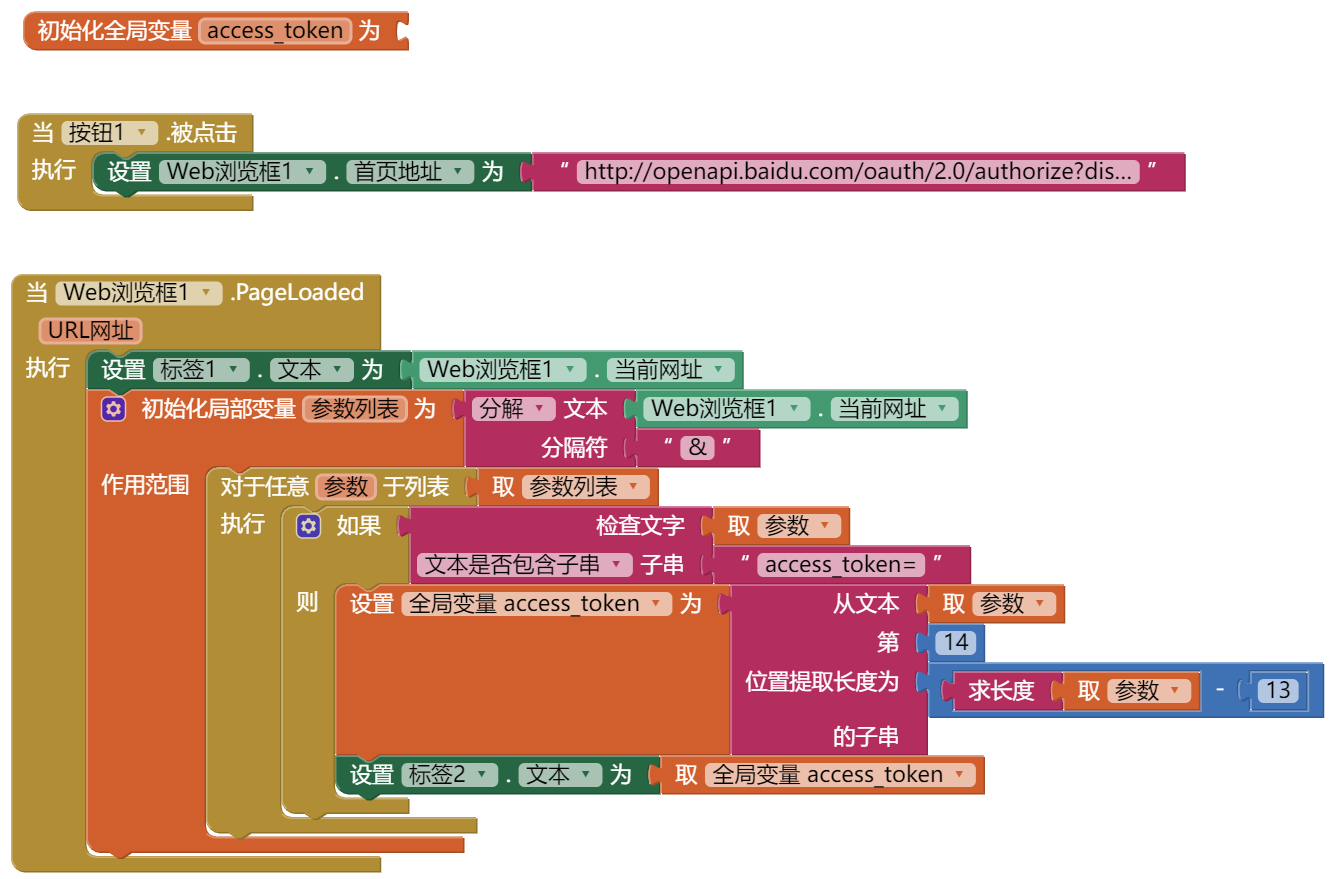
3、获取文件列表,返回JSON,拿出想要的文件的fsid 【使用Web客户端】
https://pan.baidu.com/rest/2.0/xpan/file?method=list&dir=/test&order=time&start=0&limit=10&web=web&folder=0&access_token=[access_token]&desc=1
参考代码如下:
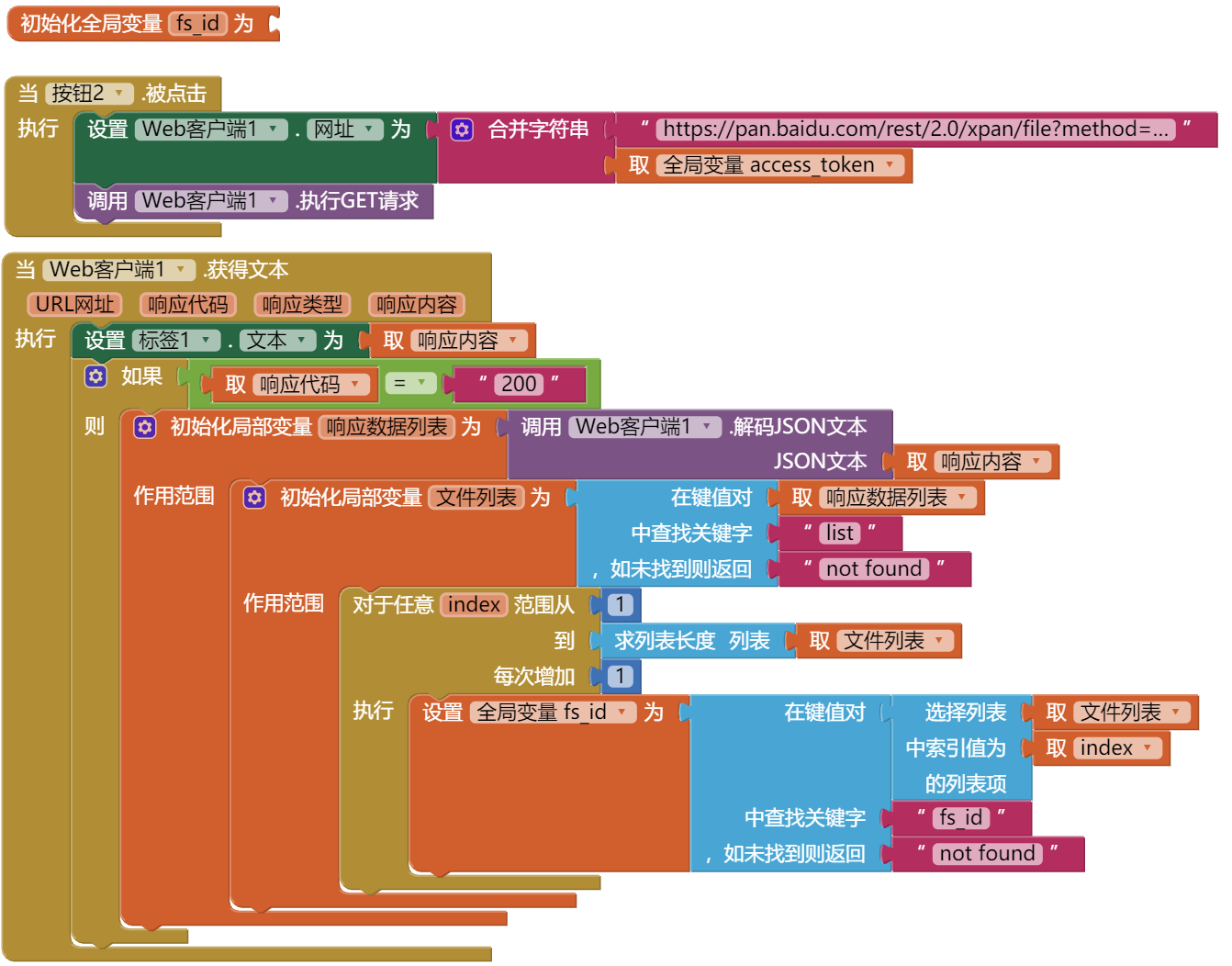
注意:这里是限定显示第一页,每页 10 条,可以改请求参数拿更多的文件:start=0&limit=10,比如10改为1000等。
4、获取文件信息,返回JSON,根据fsid取出dlink 【使用Web客户端】
http://pan.baidu.com/rest/2.0/xpan/multimedia?access_token=[access_token]&method=filemetas&fsids=[1737895653506]&thumb=1&dlink=1&extra=1

5、根据dlink下载 【Web客户端】
https://d.pcs.baidu.com/file/330eb0451pf47ab8514ab5b6f0095c67?fid=2584198580-250528-1737895653506&rt=pr&sign=FDtAERV-DCb740ccc5511e5e8fedcff06b081203-l1%2FQEmhrWYz44QzUHHhKQpLLZfk%3D&expires=8h&chkbd=0&chkv=3&dp-logid=2874731127723614236&dp-callid=0&dstime=1697013275&r=649469325&origin_appid=[AppID]&file_type=0
注意:这个dlink可以在浏览器中直接访问,下载。但是如果使用Web客户端的话,会响应 302 错误。
这是由于这个dlink是一个302跳转,要再次跳转到实际下载地址,这里考虑使用类似点击链接的方式,下载文件,测试可用。
参考代码如下:

6、下载效果展示

App Inventor 2 接入百度网盘API:文件上传
申请应用及拿 access_token 同下载篇的步骤1 及 步骤2,必备步骤。
3、预上传
http://pan.baidu.com/rest/2.0/xpan/file?method=precreate&access_token=[access_token]&path=/apps/appName/filename.jpg&size=2626327&isdir=0&autoinit=1&rtype=3&block_list=[“60bac7b6464d84fed842955e6126826a”]&content-md5=60bac7b6464d84fed842955e6126826a&slice-md5=3c5c864d432cc2381b687f8d873e1429
rtype int 文件命名策略,默认0
0 为不重命名,返回冲突
1 为只要path冲突即重命名
2 为path冲突且block_list不同才重命名
3 为覆盖
4、文件上传
curl -F ‘file=@/Downloads/filename.jpg’ “https://d.pcs.baidu.com/rest/2.0/pcs/superfile2?method=upload&type=tmpfile&path=/apps/AppName/filename.jpg&partseq=0&access_token=&uploadid=”
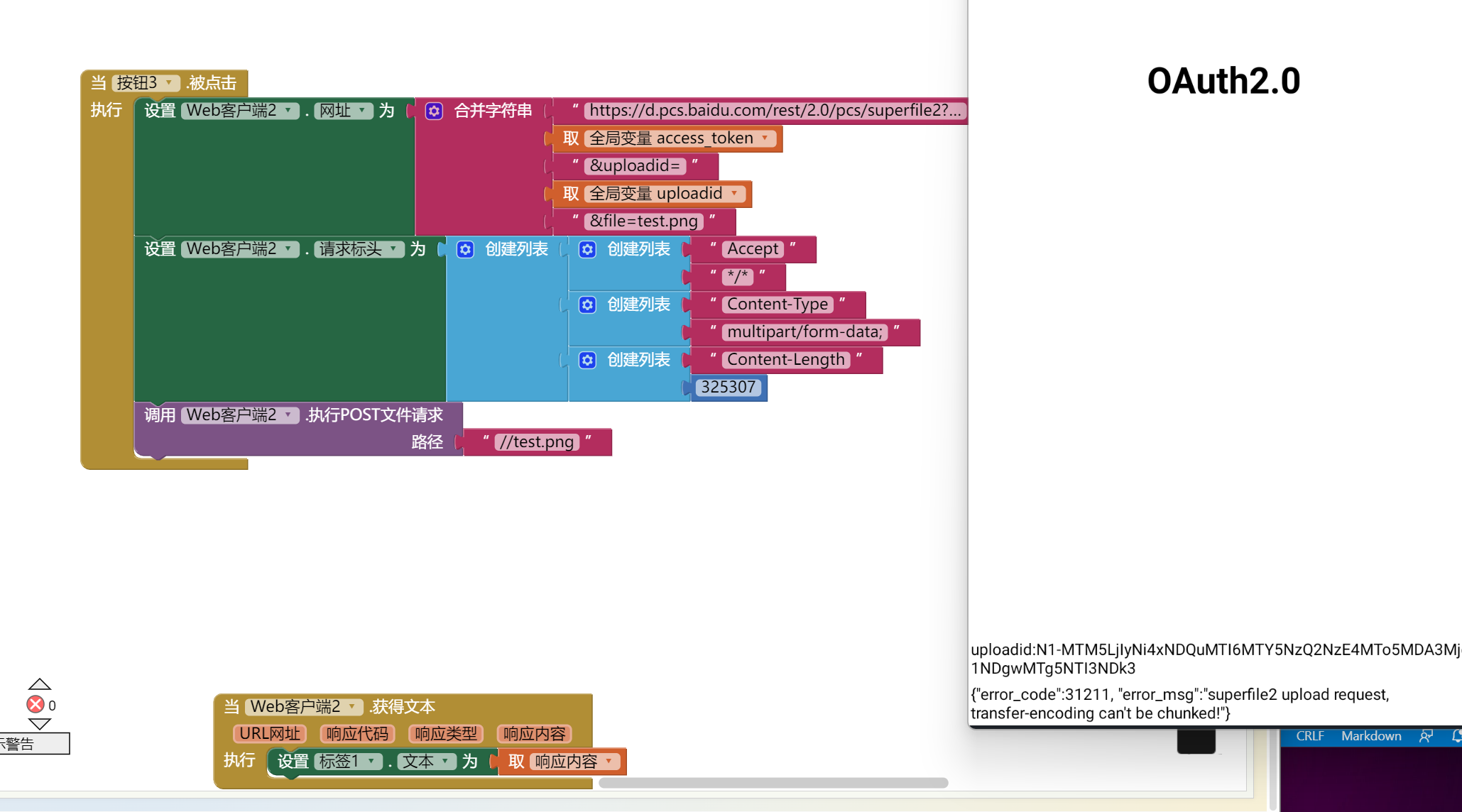
上传,发现 Transfer-Encoding 永远都是trunked,改了也无效,Content-Length也无法指定,导致百度网盘拒绝了我们的请求:Transfer-Encoding can’t be trunked.
而采用python或php自己写一个简单服务端是可以接受上传的文件的。
采用图片base64方案,也只能自己写服务端,然后解码,恢复文件,百度网盘也无法采用这种方案。
直接用python或curl命令测试下来,是一点问题都没有,就 App Inventor 2 搞不定,只能说ai2可发挥空间有限,默认采用了trunked协议,无法指定HTTP1.0,设置请求标头也修改不了,百度网盘把这个拦住了,直接上传百度网盘的方案行不通。
考虑换方案:
1、用php/python写一个中转的服务端,服务端使用curl上传百度网盘,是可以完成的。
2、改用自己的服务器接收图片,用php/python写一个简单的服务端,Web客户端POST文件到自己的服务器,代码请参考《App Inventor 2 实现上传文件到服务器全方案总结》。
3、考虑自己写一个拓展,使用java完成网盘接入。
坑已经帮你踩了,剩下的就靠你自己了^_^
 扫码添加客服咨询
扫码添加客服咨询
